近日,网上论坛上流传着关于 iPhone 继续运行 锁定屏幕 即使已经解锁了几次。 许多用户认为这是软件故障,尤其是 iPhone 11。
除非您深入了解问题的根源,否则现在断定这是软件故障可能还为时过早。 我们收集了 5 个有效的简单修复程序,可以解决 iPhone 不断锁定屏幕的问题。 其中一种方法也可以指导您,如果 你的 ipad 一直要求输入密码.
如果您有同样的担忧,请查看这些提示,以便您可以更快地使用手机!
第 1 部分:iPhone 的 5 个简单修复程序一直锁定屏幕第 2 部分:奖励修复 - 使用 iOS 解锁器解锁您的 iPhone第 3 部分:总结
第 1 部分:iPhone 的 5 个简单修复程序一直锁定屏幕
虽然根本问题可能是您的软件 iPhone,但是,我们需要确定是什么导致软件以这种方式运行。
以下是一些可能的原因:
- 可用的软件更新
- iOS 解锁效果不佳 - 如果您最近使用过 iOS 解锁软件,则该过程可能执行不佳
- 越狱的 iPhone
- 损坏 iOS 设置
- 下载的应用程序 - 某些应用程序可能存在影响您设备的软件问题
了解这些可能的原因后,您就可以创建一个故障排除流程来解决这个烦人的问题。 以下是我们列出的 5 个简单修复:
修复 #1:关闭应用通知
如果您确定每次某个应用通知您时您的 iPhone 都会一直锁屏,您可以尝试将其关闭并测试。
要关闭应用通知,请尝试以下步骤:
- 启动 个人设置
- 轻按 通知
- 选择您认为导致问题的特定应用
- 切换关闭 允许通知 酒吧
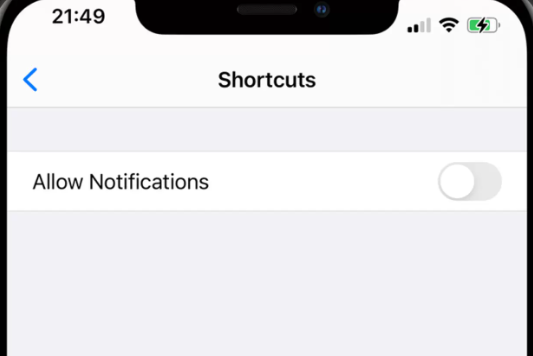
关闭应用程序通知后,检查您的 iPhone 是否仍返回其锁定屏幕。 如果是,您可以继续进行下面的其余修复。
修复 #2:强制重启 iPhone
也许强制重启可以解决您的 iPhone 问题。 强制重启不会删除您的数据,它只会切断软件进程并让您的设备重新开始。
但是,执行此步骤取决于 iPhone 的型号。 以下是步骤:
如果您拥有 iPhone 8/X/11
- 按 提高音量 和 Down 按钮
- 快速按住 侧 按钮,直到出现 Apple 标志
iPhone 7 / 7 Plus
- 按住按钮 侧音量降低 几秒钟,然后在屏幕上显示 Apple 标志时松开它们
iPhone 6/更早
- 按住 电力 和 首页 按钮并在出现 Apple 标志时松开它们,iPhone 准备就绪后将重新启动,尝试检查问题是否仍然存在
修复 #3:重置所有设置
另一个可能的原因是 iOS 设置损坏。 你可以简单地重置你的 iPhone 的设置来摆脱它。
进行设置重置将默认您仅在 iPhone 设置上所做的所有自定义。 要重置 iPhone 上的所有设置,请执行以下操作:
- 打开你的 个人设置 应用
- 敲打 常见问题
- 选择 重设
- 滚动并点击 复位所有设置
- 如果询问,请输入您的密码
- 确认重置
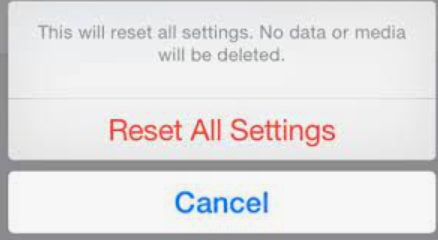
修复 #4:将时区更改为以后的时间
不正确的时区也可能导致您的 iPhone 返回其锁定屏幕。 如果您的时区正确,请检查您的手机设置。
您可以做的一个技巧是将您的时区设置为比您要解决问题的时间晚一天。 设备将再重新启动一次,但它会顺利运行。
- 去 设置
- 选择 常见问题
- 日期及时间
- 关 自动设置
- 选择 时区
- 找一个比你晚一天的城市/国家
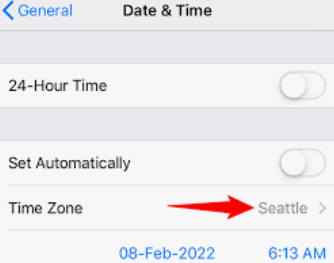
它现在将解决不断回到锁定屏幕问题的 iPhone。 然而,这只是暂时的。 此方法不能 100% 保证有效。
修复 #5:更新 iOS
最后,您可以检查您的 iPhone 上是否有待处理的软件更新。 由于不兼容,过时的 iOS 可能会影响您使用手机的方式。
- 可选 个人设置 从 iPhone
- 滚动到 常见问题
- 敲打
- 选择 安装软件 如果有可用的更新
- 输入设备密码并按照屏幕指南完成更新
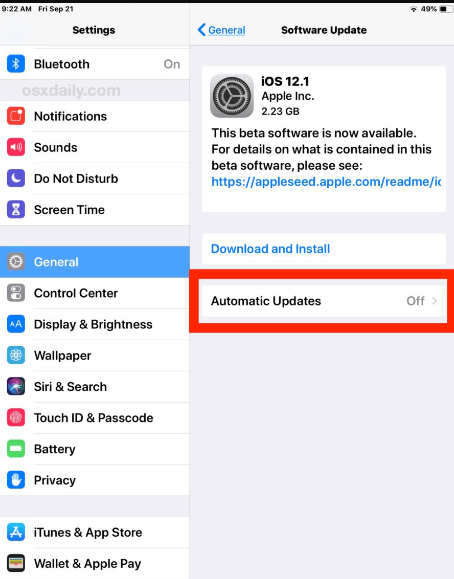
将您的 iPhone 更新到最新的 iOS 将使您的手机免受错误和其他软件故障的影响。 养成更新的习惯是件好事。 您可以在设置中打开自动更新功能,这样您就不必时不时地这样做了。
- 从你的 个人设置,点击 常见问题
- 在MyCAD中点击 软件更新
- 选择 自动更新
- 打开 下载iOS更新 和 安装 iOS 更新
第 2 部分:奖励修复 - 使用 iOS 解锁器解锁您的 iPhone
如果问题升级为更严重的问题,例如忘记锁屏密码和禁用 iPhone,您可以使用 iOS解锁.
iOS解锁器是 顶级 iPhone 密码绕过软件 这使您可以方便地解锁任何 iOS 设备,包括:
- 多次解锁尝试失败
- 忘记密码
- 触摸/面部识别不工作
- 解锁损坏的 iPhone
- 2手iOS解锁
- 删除屏幕时间限制
- 并删除 Apple ID
这是有关如何使用 iOS Unlocker 的完整指南:
第 1 步:安装和连接 iPhone
首先,您需要在您的计算机上下载并安装 iOS Unlocker。 如果需要,激活软件并通过 USB 数据线连接您的 iPhone。
如果这是您第一次同时连接 iPhone 和计算机,您需要选择 信任 这台计算机允许与 iPhone 建立连接。
步骤#2:选择擦除密码并开始
检测到您的设备后,单击 清除密码 从主菜单中,然后单击 Start 开始 按钮。
第 3 步:提供 iOS 品牌和型号
在下一个屏幕上,系统将要求您输入设备信息,例如品牌和型号。 您可以使用 下拉 选项以找到正确的详细信息。 点击 Start 开始 继续。
步骤#4:解锁
iOS Unlocker 现在将在您的 iPhone 上下载固件包。 下载完成后,系统会要求您输入密码。 使用默认值 0000 代码并点击 开锁 按钮。
然后,您将收到一条通知,说明您的锁屏密码现已被删除。
重要笔记:
表演 清除密码 方法将完全删除所有手机内容。 我们强烈建议您 创建定期备份 您的数据,以防发生任何这些事件。
在您的 iPhone 被清除后,您始终可以恢复备份。
人们也读2024 已解决:如何在没有密码的情况下关闭屏幕时间如何恢复 iOS 设备的屏幕时间密码 [2024]
第 3 部分:总结
您终于使用我们上面建议的 5 个简单修复方法修复了您的 iPhone 一直锁屏。
但是,如果您需要进一步解锁,您可以随时参考 iOS解锁. 它具有完整的解锁选项,可帮助您在几分钟内使用您的 iPhone。
由罗西撰写
上次更新时间:2022-06-09